我们使用谷歌浏览器下载pdf文件是为了直接下载使用,但是有很多小伙伴在下载pdf文件时,浏览器会直接在一个新的页面打开并显示,而不是直接下载pdf文件。为此小编就给大家介绍一
我们使用谷歌浏览器下载pdf文件是为了直接下载使用,但是有很多小伙伴在下载pdf文件时,浏览器会直接在一个新的页面打开并显示,而不是直接下载pdf文件。为此小编就给大家介绍一下谷歌浏览器下载pdf文件的具体教程,有需要的小伙伴一起来看看吧!
谷歌浏览器怎么下载pdf文件?
1、进入软件,点击下图中的更多图标。
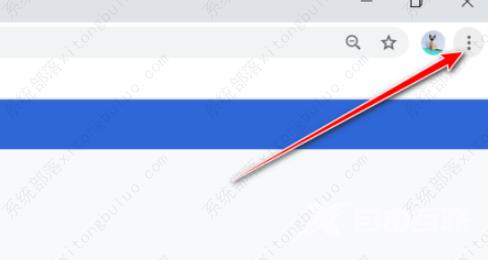
2、在下方给出的选项菜单中选择设置。
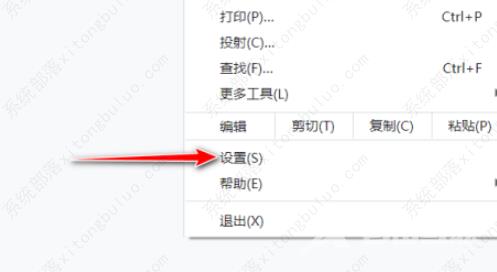
3、在页面中我们可以看到有一个隐私设置和安全性,点击它。
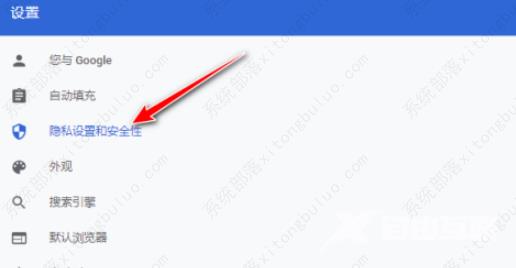
4、找到新窗口中的网站设置。
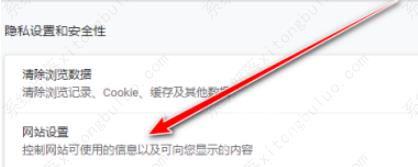
5、选择PDF文档。
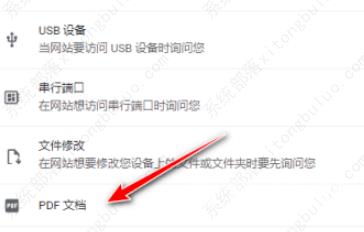
6、将下载PDF文件,而不是在Chrome中自动打开它们右侧的按钮打开。这样,以后再浏览器中点击PDF文件就会直接下载了。

